电脑其实可以方便又安全,密码就是你本人

要把复杂的事情简单化,就得缕缕有哪些“复杂事儿”。
要把工作中的“复杂事儿”缕清楚,本身就挺复杂,今天就只说每天上班的第一件事儿——
登陆包括:开机、登陆邮箱、QQ,及各种办公需要的软件或平台。
为了保障企业信息数据安全,你的密码会完全遵照2003年Bill Burr在为美国政府工作时,写下的『密码安全圣经』:
Ⅰ. 使用组合密码:大小写字母、数字、符号进行组合,会很大程度地提高账号安全度,让密码更加难以破解。
Ⅱ. 频繁更换密码:最好每隔 90 天就修改一次密码
没错,逼你们想出那些复杂到令人发指的密码,如:“Ukj9e@ue666”“Linnines@5uuw01rd!”,且最少每隔90天就要重新再想一个的始作俑者,就是Bill Burr,不过最近他承认他的建议:
是错的.....
错的.....
错.....
这些办法实际上不能提高密码的安全性,因为:
☞ 密码复杂,用户会重复使用,甚至会写下来贴在电脑上
☞ 数字和符号的加入并没有让电脑更加免疫于黑客尝试所有组合可能性的“强力(brute force)”攻击
☞ 定期更换密码,用户往往只会更换一个字母或数字,这种更改对阻止黑客来说毫无意义
对丸子妹来说,那些用尽洪荒之脑力琢磨出的密码,往往盗号和黑客还没攻来,自己就忘记了。
现在,美国国家科学技术研究所的线上密码指南已经更新:
● 不要重复使用密码
● 结合大小写字母设置的密码没有你想象的安全,没有太大意义
● 更好的选择是那些长但是易记的密码,或者密码短语,如:“wanzimeizuikeai”(这句请大声朗诵)
● 另外,更安全的办法是,使用多重身份验证。
单一的密码登陆,已经被论证再复杂也没有什么 用;不如设置一个便于记忆的简单密码,或者干脆就不用密码!
用更具有唯一性的“生物识别”,来登陆!
Windows Hello | 你就是密码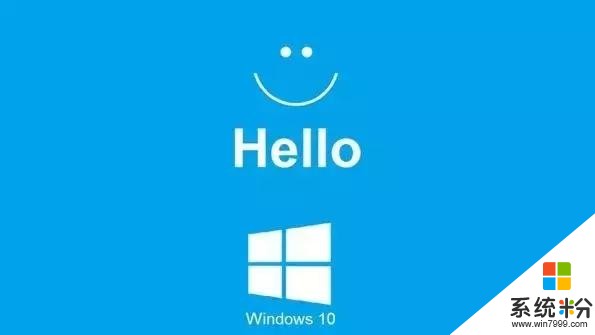
Windows Hello 是一项免密码登录功能,只需通过刷脸、指纹识别或可穿戴设备,系统即可将你与其他用户区分开来。
再加上它的好盆友——Microsoft Passport,二者合体可以提供多重身份验证,从而登录Windows 10设备。
2015年发布之后,就有一群很求甚解的同学对Windows Hello进行了花式挑战:
☞ 挑战一:卸妆

☞ 挑战二:
找一张自己的照片,用手机显示或打印出来,看是否能“刷”开设备:

照片就想刷开设备?结果当然是失败!
✎ 知识点:
- 针对脸部或虹膜检测, Windows Hello能通过带有红外摄像头的硬件和软件组合验证出活生生的你——不是你的照片也不是试图模仿你的人;
- 另外,因为设备上装置的特殊摄像头支持红外传感器,没有温度的脸无法识别,就算有人用3D打印机打了个你的头出来,也开不了机!
- 再加上红外感应可在任何光线下进行识别,所以黑灯瞎火也能刷脸开机:
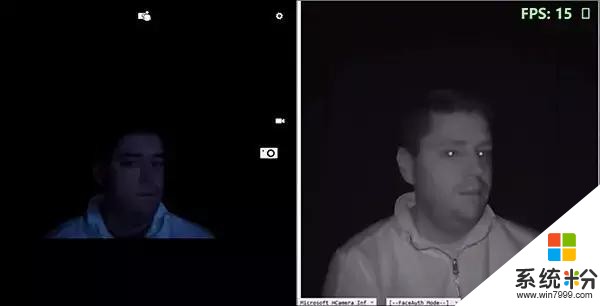
1. 如果你购买的 Windows 10 设备已安装支持 Windows Hello 面部或指纹识别功能的适当硬件,则 OOBE(开箱即用体验)用户界面将提示你进行设置
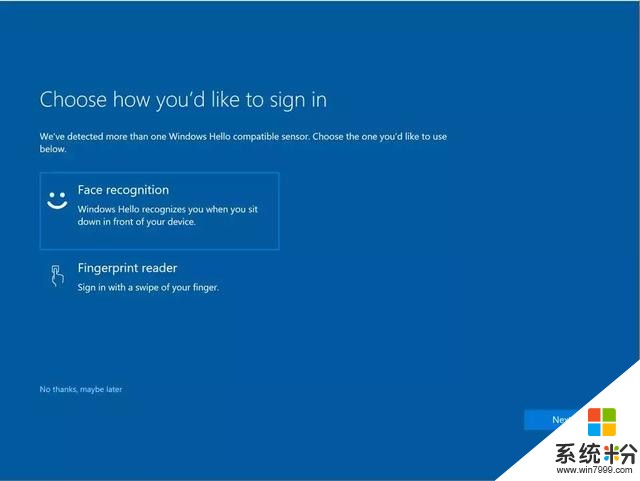
2. 如果你选择不要立刻设置 Windows Hello,而是稍后再进行设置:
►【设置】-【账户】
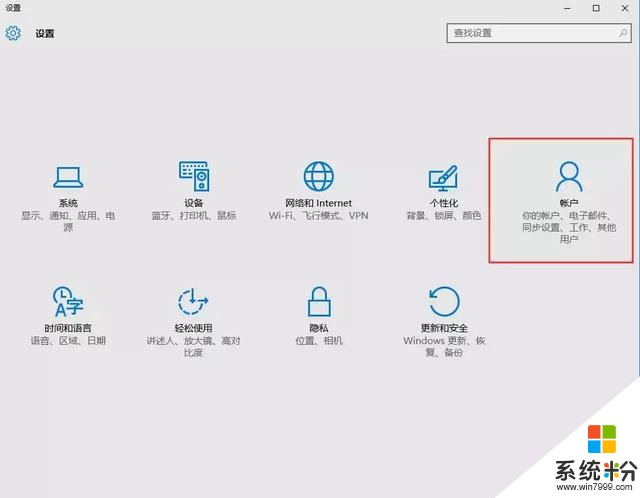
►添加【PIN】
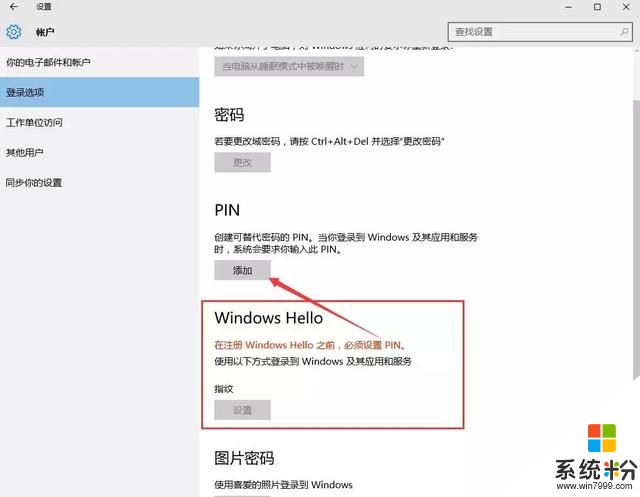
►设置好【PIN】后-将【需要登录】设置为“每次”
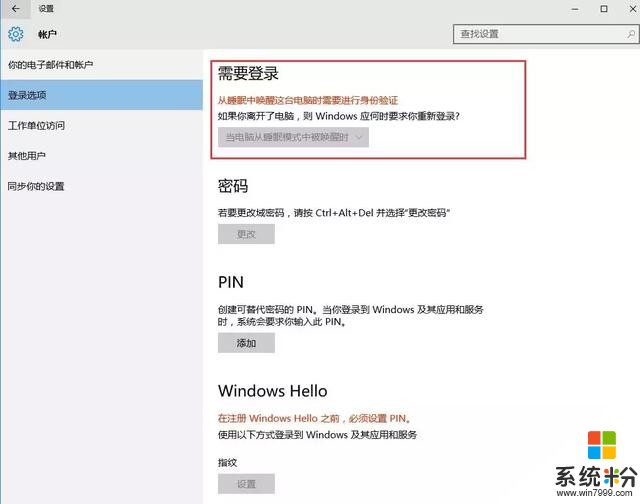
►之后,便可以愉快的设置你的Windows Hello啦~
内容转自微信服务号【微软商业视角】








